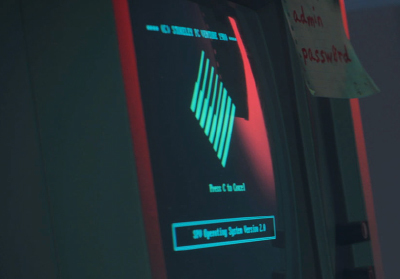Activision帳號可提供獨家獎勵,並讓你得以獲取最新資訊,提昇你的遊戲體驗。如果你沒有Activision帳號,你可以免費建立一個。
重要!建立Activision帳戶時,我們強烈建議使用可靠電子郵件服務提供商的電子郵件地址。避免使用可能會失去存取權的電子郵件地址,例如工作用電子郵件或 .edu 帳戶帳號。失去對電子郵件帳戶的存取權可能會阻止你變更Activision帳號。在某些情況下,你可能會被阻止登入你的帳號或使用它來遊玩需要Activision帳號的遊戲。了解更多關於Activision帳號電郵認證的資訊。
針對你連結到Activision帳號下的所有帳號,也具備跨進度功能。有啟用跨平台功能的遊戲,其遊戲進度會存在你的Activision帳號中,你可以在連結到帳號的任何平台上面進行遊戲,而且進度都會跟著一起累積。